Zuerst müssen Sie das Wurzelzertifikat "USERTrust RSA Certification Authority" auf Ihr Gerät bekommen. Am einfachsten ist es, das Zertifikat auf das Gerät herunterzuladen. Sie finden das Zertifikat z.B. auf der Homepage der Uni Bielefeld https://www.uni-bielefeld.de/einrichtungen/bits/downloads-anleitungen/USERTrust-RSA-Certification-Authority.crt, es läßt sich aber auch aus vielen Versionen von Mozilla Firefox oder Thunderbird exportieren. Alternativ zum Download kann die Datei mit dem Zertifikat via Bluetooth oder mit Hilfe von z.B. einer SD-Karte auf das Gerät gebracht werden.
Tippen Sie anschließend auf die Datei mit dem Zertifikat. Ihr Android sollte eine Anwendung zur Installation des Zertifikates öffnen.
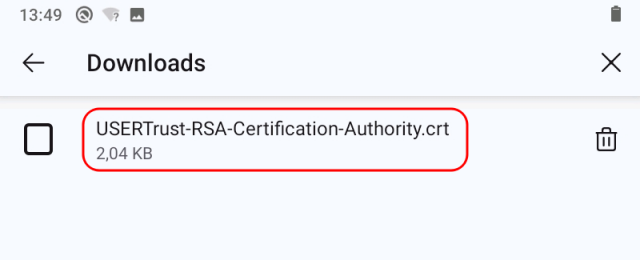
Wählen Sie den Zertifikat-Installer zum Öffnen bzw. Installieren des Zertifikates.
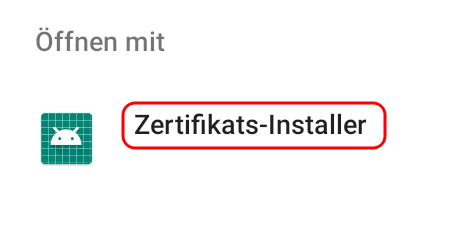
Geben Sie bei der Installation dem Zertifikat den Namen "USERTrust RSA Certification Authority" und geben Sie an, dass das Zertifikat für WLAN verwendet werden soll. Schließen Sie den Vorgang mit "Okay" ab.
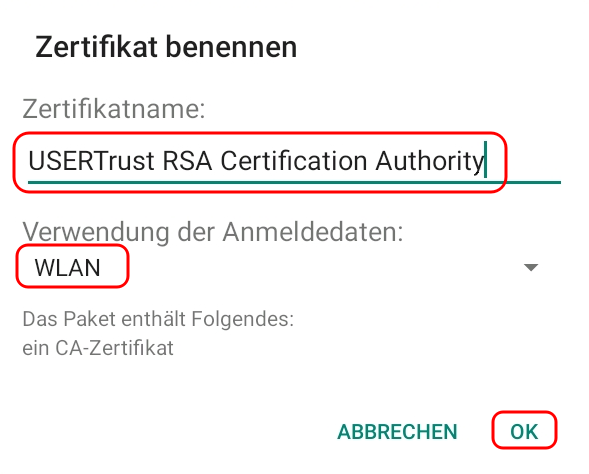
Studierende der Universität Bielefeld orientieren sich bitte am folgenden Beispiel. Verwenden Sie für "Identität" Ihr Login an der Universität Bielefeld und den Realm "@uni-bielefeld.de" und das dazu gehörige Kennwort.
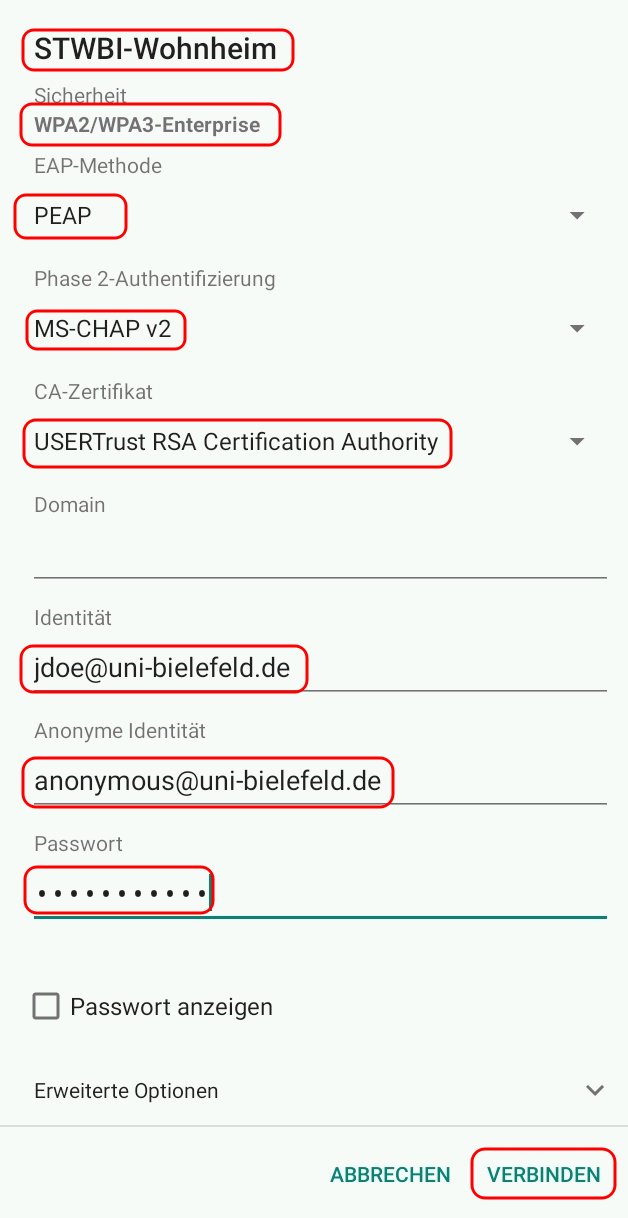
Studierende anderer Hochschulen orientieren sich bitte an diesem Beispiel. Verwenden Sie für "Identität" Ihr Login von Ihrer Hochschule und den Realm Ihrer Hochschule, z.B. "@hsbi.de" und das dazu gehörige Kennwort.
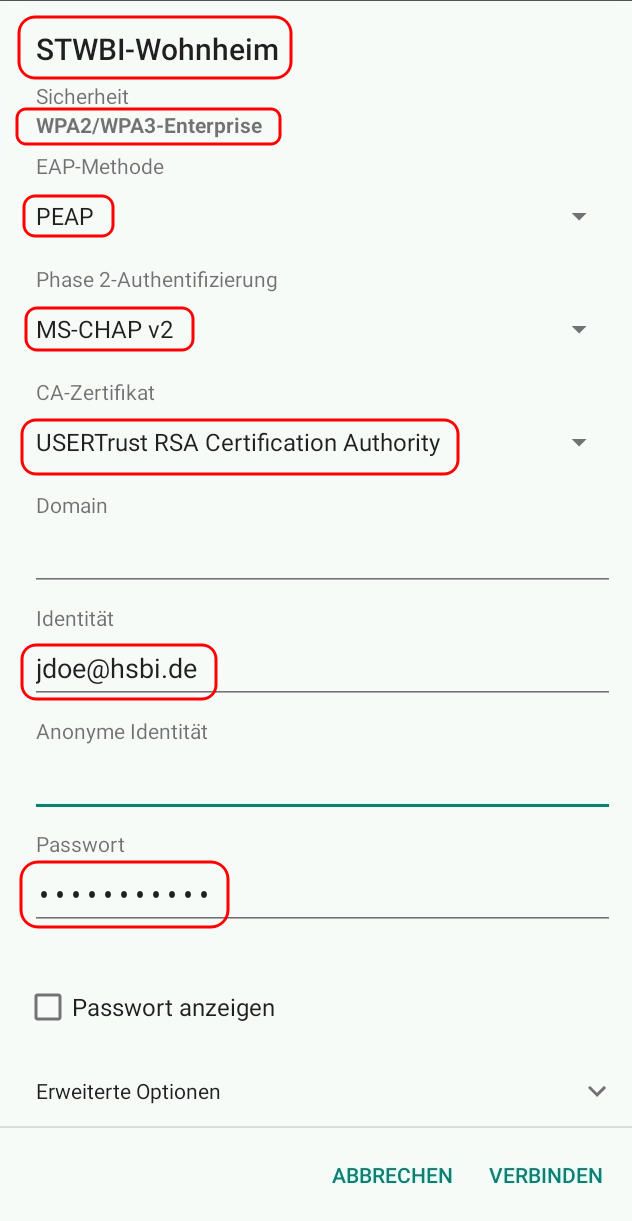
Wählen Sie abschließend verbinden. Falls die Verbindung nicht zustande kommt, überprüfen Sie bitte alle Einstellungen.

 Home
Home 
